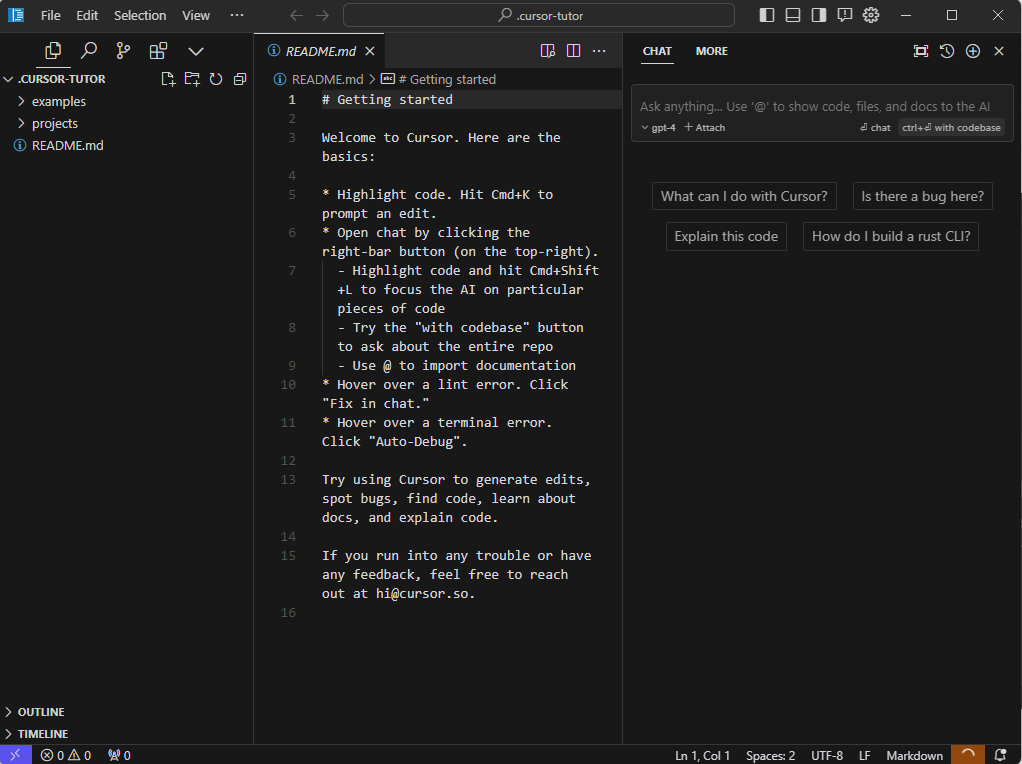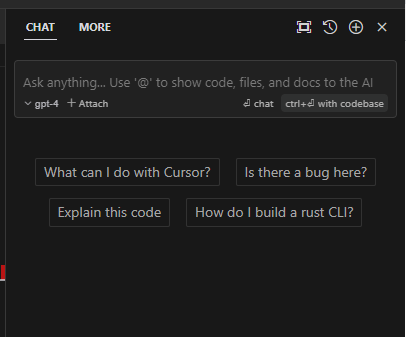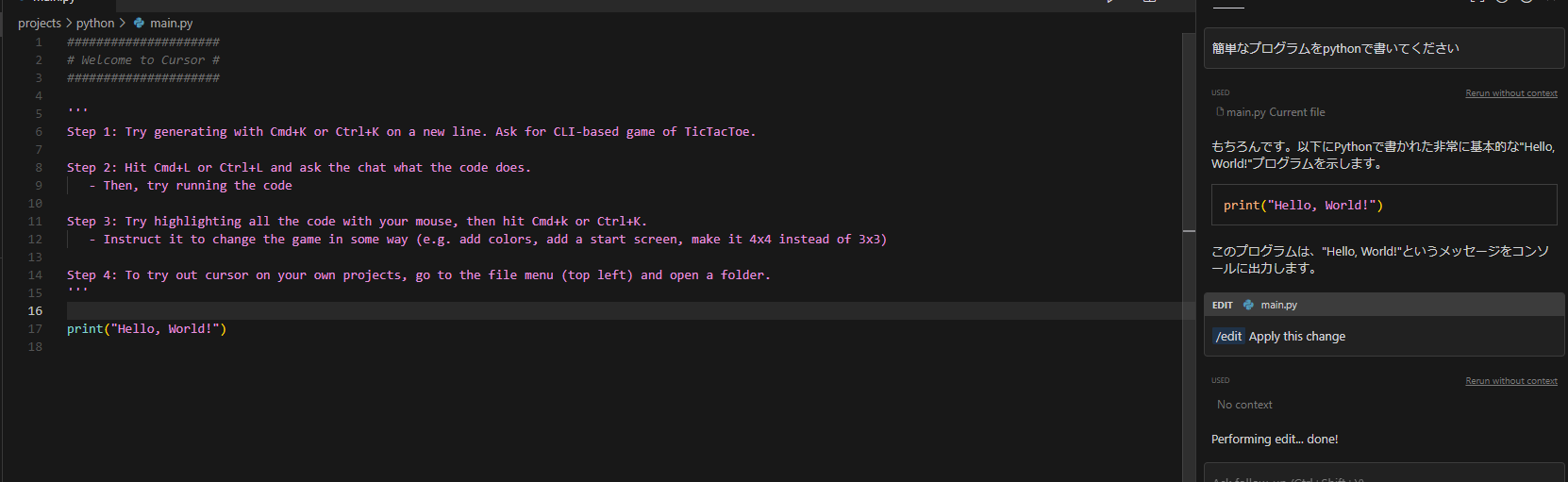はじめに
X見てると、ちょいちょい出てくるCursorの話題。
AIファーストでVSCodeを超えた!みたいな話も聞くので
どんなもんか確かめてみようと思う
参考
まずはダウンロード
より、DL可能
インストール
さきほどDLしたインストーラをダブルクリックしたらOK
画面出たらOKクリック

Languageは"日本語”って書いた(プルダウンじゃないのはAIでうまいことやってくれるから、ってことかな?)
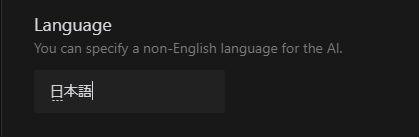
VSCodeの拡張機能が使えるっぽい Use Extensions クリック

なんかAI使うにはサインアップが必要っぽい
んー・・・SignUp クリック

ブラウザが立ち上がってログイン求められた。Googleログインにしよう

オマケ:Install Cursorってなんだろ?
インストールの初期設定画面で出てた。
よくわからないが + Install "cursor"クリックしてみる
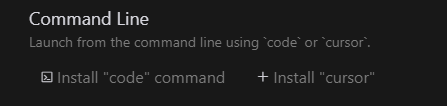
何かできたっぽい。これがどうなるのかは後でわかると思う
(※結局、今日試した分には何もわかりませんでした…)

画面の見方
一番上はVSCodeっぽい
VSCodeで縦並びだったエクスプローラーや拡張機能のアイコンは横並びになってスッキリした
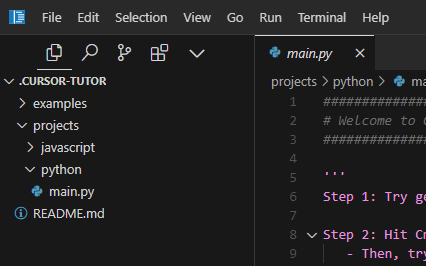
AI機能はどんな感じ?
ちゃんと書いてくれた。Apply to Current File クリックすると・・・

入力内容の確認してくれってことのようだ。Accept Edit クリック

チャットがGPT4選んでるけどお金大丈夫?
ちょっと気になったのがチャットがデフォルトでGPT4なんだけど課金が心配になってきた。
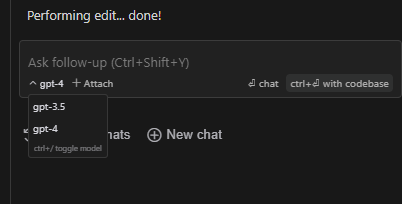
設定画面に行けばわかる
に行って、さっきサインアップしたのでログインして設定画面(Settings)へいってみた

見ると、GPT4は50回までOKっぽい。単位がないけど月50回まで、ってことかな?

詳細はこちらでまとまってたのでご参考までに。
おわりに
今の段階ではインストールしたばかりで軽く触っただけなので
Github Copilotを手軽に使えるツール、みたいな印象。
もうちょっと触ってみて、遊んでみたら面白いかも。
VSCodeと比較する理由はひとまずよくわかりました。